
初心者の動画編集者さん必見!スマホ動画編集オススメアプリ4つご紹介!
こんにちは、大阪で流しをしてる、
みなみです。
普段はYouTube毎日更新したり、飛び込みでバーや居酒屋さんで弾き語りしたり、今はオンラインサロンの準備をしたりしています。
今回は、毎日YouTube配信していく中で
うちが「使いやすい!テロップ入れのときはこれやけど、長編ならこっちやな」
など、使いやすいと感じたアプリを4つご紹介したいと思います!
1.どのアプリを使ってる?
まず、うちが使ってるアプリがこちらです
どどん!!

①VLLO
②Vrew
③InShot
④Canva
この4つです!
次に、どんな時にこれらを使ってるのか順番に
解説していきますね。
2.アプリ4つそれぞれの使い分けについて
①VLLO
まずは1番使ってる魚マークの可愛いこちらのアプリ!
長編動画を作りたい方はこれが特にオススメです!
これほんまに使いやすくて、
動画を選択して編集画面にいくと
上に選択した動画、下半分にBGMやテロップや効果音を入れる枠が表示されます。
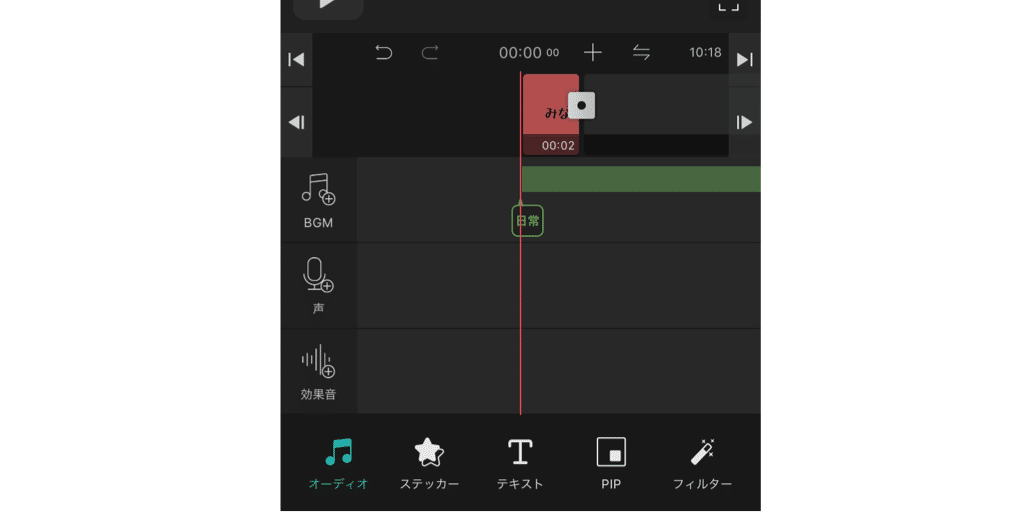
こんな感じです!
しかも動画のカットとかもめっちゃ簡単にできます。
「無料でここまでできるん?!」
と驚くほどできるため、最初は課金しなくても全然いいぐらいです。笑
課金すると、動画の中に動画を入れれるようになったり、BGMや効果音の種類が増えるなどがあります。
1回の買い切り型やから、試してみてからでも良いと思います!
② Vrew
次に驚いたアプリがこちら!
なんとなんと、音声を読み込んでくれて自動でテロップ化してくれるアプリです!
しかも無料で。
ほんまにこれは驚きました。

こんな感じの編集画面です。
[‥]のマークが息つぎなので、そこを選択して消去を押すと、動画の息つぎ自体を消去してくれます。
ゆうたら、YouTuberさんがやってる「あ」「えっと」などの間を簡単にカットできてしまうんです!
これはほんまに、編集時間短縮にもなるし、
トーク系の動画や、自己紹介でテロップ化したい方は1番おすすめです!
③InShot
次はこちら!
うちが動画編集として、1番最初に使ったのがこれでした。
理由は、テロップの種類が豊富やからです!
色、影、枠、ラベル、透明にするはもちろん、フォントも自由自在。
しかも課金なしでできちゃいます!
え、こんなに豊富やのに?って思ってしまうほどでした。
今は、①のVLLOで長編動画のカットやサイズ変更をしてから、③のInShotでテロップを入れる。みたいな形で編集することが多いです。
どんな感じか見てみたい方、
ぜひぜひ一度うちのチャンネルを見てみてください♪
▼URLから飛んで見てください!
https://www.youtube.com/channel/UCalsaNA4AOAvVPDGgXrfvKQ
④Canva
最後にこちら!
これはサムネイルやチャンネルの扉、動画最後の修了画面の時の背景画、チャンネルアート、
インスタ用Twitter用Facebook用の画像加工などなど、
用途目的のための画像編集のために使っています。
たくさんあるサイズの中から、使いたいサイズを選ぶ事ができるため、
ほんまに楽です。
良く使う使いたい方は
背景の色とサイズを④Canvaで選んでから、
③InShotで文字を入れる
って使う事が多いです!
出来上がった感じがこちら

めーーーーっちゃシンプルにですが
オンラインサロンの画像として作りました。
(4/10からこのオンラインサロンもスタート差せます♪
詳しくは明日、明後日続けて記事にするのでお楽しみに~!)
3.最後に
今日は実際に使ってる編集アプリと、使用用途を書いてみましたが、
いかがでしたでしょうか?
ほんまに沢山アプリはあるし、課金する?しない?とかあると思うので、
どのアプリにするか、のヒントに少しでもなればなと思います!
最後まで読んでくれてありがとうございます♪
ぜひシェア&スキ
これからも記事楽しみ!って方はフォローやサポートして頂けると嬉しいです。
ほな、また次の記事でお会いしましょ~!
みなみでした。ほなまたね~
日々どんな音楽とエンタメをみなさんに届けるか考えています。そこで得た知識や経験を毎日アウトプットとして、みなさんに生の情報を届けます! ぜひ、サポートして頂けるとすごく嬉しいです!
